Это руководство содержит информацию и инструкции, необходимые для работы библиотеки PowerVault 132T.
Dell PowerVault 132T Library Quick Start Guide (Библиотека Dell PowerVault 132T. Руководство по быстрому запуску)
Dell PowerVault 136T SNC. Руководство пользователя
Dell PowerVault SNC Manager. Руководство пользователя
Dell PowerVault. Информационное руководство по продукту
В таблице 1 дан список символов, предоставляющий важную информацию.
Таблица 1. Определения символов.
| Символ |
Слово-указатель |
Определение |
| |
ВНИМАНИЕ! |
ВНИМАНИЕ указывает на возможность повреждения имущества, получения травм или смерти. |
| |
ПРЕДУПРЕЖДЕНИЕ. |
ПРЕДУПРЕЖДЕНИЕ указывает на возможность повреждения оборудования или потери данных и рекомендует способ предотвращения проблемы. |
|
|
ПРИМЕЧАНИЕ. |
ПРИМЕЧАНИЕ обозначает важную информацию, помогающую использовать устройство хранения наиболее оптимальным образом. |
Оператор ответственен за то, что только квалифицированный персонал может выполнять следующие процедуры с оборудованием:
В этом руководстве представлен достаточный объем информации по обучению работе с библиотекой. Рекомендуем прочитать его перед тем, как начать использование библиотеки.
| ПРЕДУПРЕЖДЕНИЕ. Использование библиотеки необученным персоналом может привести к неисправности оборудования и прекращению действия гарантии. |
| ВНИМАНИЕ. Некоторые работы и изменения могут быть выполнены только квалифицированным и обученным персоналом (например, замена источника питания). Очень важно знать и выполнять все правила техники безопасности во время работы с этим оборудованием. Подробнее о мерах предосторожности, работах внутри корпуса компьютера и мерах защиты от электростатических разрядов см. в Информационном руководстве по продукту. |
Если проблемы не могут быть решены с помощью этих документов, или если Вы желаете пройти подготовку, обращайтесь в службу технической поддержки Dell.
Библиотека PowerVault 132T, показанная на рисунке 1, выполнена таким образом, чтобы предоставить оптимальный размер как для монтируемых в стойку, так и для настольных систем, предоставляя возможности и функциональность, которая характерна только для средних по производительности библиотек. Библиотека может выполнять автоматическое дублирования более одного месяца и занимает всего 4 элемента (4U - 7 дюймов) в стойке. Дополнительную информацию об объеме см. в таблице 2 .

Таблица 2. Объем хранения библиотеки PowerVault 132T*
| Тип накопителя | Емкость |
| LTO-3 | 9,6 Тб |
| LTO-2 | 4,8 Тб |
| LTO-1 | 2,4 Тб |
| SDLT-320 | 3,36 Тб |
*Указан объем исходных (несжатых) данных с учетом использования слота IE.
Дополнительный съемник устройства может быть добавлен для удвоения пропускной способности и/или дополнительный раздел библиотеки - для увеличения числа хостов. Поддерживается также использование устройств LTO разных поколений. Например, в одной библиотеке можно совместно использовать устройство LTO-3 и LTO-1. Библиотека также укомплектована сканером штрих-кода, производящим непосредственный контроль и опись носителей. Remote Management Unit (Элемент удаленного управления) может использоваться для централизованного контроля за дублированием данных. И, наконец, устанавливаемый потребителем сетевой контроллер хранения (Storage Networking Controller) предоставляет такие функциональные возможности, как использование волоконно-оптического канала FC 2 Гб/с, брандмауэр и возможности копирования для сторонних производителей.
Библиотека является следующим поколением базового/среднего по производительности продукта, отвечающего стандартам клиентов Dell. Подробную информацию и ответы на вопросы, не освещенные в данном руководстве, можно найти на сайте поддержки Dell Support support.dell.com.
У библиотеки имеются стандартные функции:
Многофункциональная панель оператора (Operator Panel). Панель оператора, расположенная справа над слотом IE, включает легко читаемый графический дисплей и клавиатуру с пятью кнопками, которые позволяют контролировать работу библиотеки. Жидкокристаллический дисплей (LCD) обеспечивает доступ к опциям состояния библиотеки, команд, установки и инструментов. Для дополнительной информации см. Функции передней панели. Для дополнительной информации по панели оператора см. Клавиатура панели оператора.
Робототехническая система. Робототехническая (механическая) система - механизм, управляющий картриджем носителя и отвечающий на команды программного приложения по перемещению картриджей в слотах хранения, устройствах лент и слоте IE.
Разделение на разделы. Разделение на разделы позволяет логически разделить единую библиотеку так, что она опознается хостом как две независимые физические библиотеки. Каждая логическая библиотека (раздел) контролируется независимо, как и при наличии двух различных библиотек.
Слот IE. Слот IE позволяет импортировать и экспортировать ленты в/из внутренних слотов и устройств, не открывая дверцу доступа к носителям. Для дополнительной информации см. Внутренние компоненты. Слот IE может быть сконфигурирован пользователем для работы в качестве слота хранения.
Магазины. Передвижные магазины картриджей позволяют легкое помещение и извлечение картриджей лент.
Целостность системы. Слоты хранения картриджей, устройства и механическая система защищены дверцей, закрывающейся на ключ. Библиотеку также можно сконфигурировать для доступа с паролем.
Инвентаризационная информация (опись) картриджей. Когда Вы подключаете питание к библиотеке, производится физическая опись слотов.
Сканер штрих-кода. Сканер штрих-кода считывает этикетки со штрих-кодом и выводит идентификаторы на дисплей и на хост, не теряя при этом объема хранения.
Элемент удаленного управления (RMU). Ваша библиотека оснащена элементом удаленного управления (RMU), предоставляющим возможность работы с библиотекой с помощью Web-браузера.
Использование картриджей вручную. Отдельные картриджи можно легко перенести в библиотеку вручную, открыв дверцу IE и вставив картридж в слот IE. Для загрузки картриджа в другой слот используется панель оператора (Operator Panel).
Защита обратного хода картриджей. Магазин и задние слоты сделаны так, чтобы предотвратить возможность неправильной установки картриджей.
Встроенная диагностика. Ваша библиотека включает в себя диагностическую микропрограмму, сообщающую о необходимости произвести чистку записывающей магнитной головки, о результатах диагностики и состоянии работы устройства. Также она включает датчики слежения в реальном времени за местоположением данных и несколько типов диагностических тестов.
Автоочистка. Функция автоочистки AutoClean позволяет библиотеке автоматически очищать устройства, когда это необходимо.
Диагностика ошибок. В библиотеке ведется журнал ошибок, доступный с панели оператора.
Сохранение резервной копии важных данных о продукте VPD. Данные о конфигурации библиотеки сохраняются на RMU.
Многоканальноу управление. Эта функция позволяет осуществлять управление библиотекой с нескольких хост-систем.
Следующие функции являются дополнительными для некоторых конфигураций библиотеки. Инструкции по установке и/или замене этих функций см. в разделе Установка/замена оборудования:
Дополнительное устройство. Если Ваша библиотека укомплектована одним устройством, можно добавить дополнительное устройство и повысить скорость доступа к данным.
Комплект монтирования в стойку. Конфигурацию библиотеки легко поменять на монтируемую в стойке. Имеется в наличии комплект монтирования в стойку для установки на любую библиотеку PowerVault 132T.
Контроллер сетевого устройства хранения. Волоконно-оптический интерфейс обеспечивает взаимодействие библиотеки с сетями устройств хранения.
На следующих рисунках показаны функции, доступные на передней панели Вашей библиотеки.
Рисунок 2. Передняя панель.
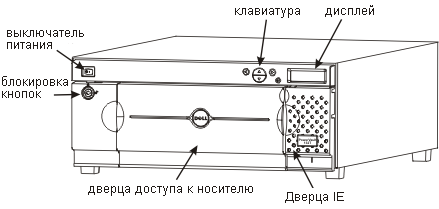
|
Переключатель электропитания
|
Это двухпозиционный переключатель, подключающий или отключающий электропитание Вашей библиотеки.
|
|
Блокировка кнопок
|
Блокировка для предотвращения несанкционированной установки и извлечения носителей.
|
|
Дверца доступа к носителю
|
Дверца для загрузки и извлечения магазинов лент. Дверца может быть заблокирована для предотвращения помещения и извлечения носителей.
|
|
Дверца IE
|
Дверца доступа к слоту IE. Эта функция IE позволяет экспортировать или импортировать картриджи лент при закрытой дверце доступа к носителям.
|
|
Клавиатура и дисплей (Панель оператора)
|
Высококонтрастный дисплей и клавиатура позволяют вести наблюдение за состоянием работы библиотеки, конфигурировать систему, выполнять команды и просматривать сообщения о состоянии. LCD - легкочитаемый жидкокристаллический графический дисплей со светодиодной подсветкой.
|
На следующих рисунках показаны компоненты, расположенные за дверцами носителей и IE Вашей библиотеки.
Рисунок 3. Внутренний вид.

|
Магазины
|
Передвижные магазины картриджей позволяют легкое помещение и извлечение картриджей лент. В магазинах - прозрачные окошки, позволяющие легко наблюдать за носителями. Ручка магазина сделана таким образом, что позволяет легко производить установку и удаление магазина. Магазины можно просто укладывать друг на друга для хранения.
|
|
Слот IE
|
Позволяет помещение и извлечение картриджей, не прерывая нормальной работы библиотеки.
|
|
Сканер штрих-кода
|
Считывает этикетки со штрих-кодом и выводит их идентификаторы на дисплей и хост.
|
На следующих рисунках показаны элементы, расположенные на задней панели Вашей библиотеки.
Рисунок 4. Задняя панель (SCSI)
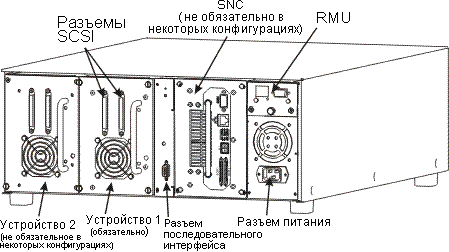
|
Разъем питания переменного тока
|
Вход для кабеля питания переменного тока.
|
|
Разъемы SCSI
|
Разъемы для кабеля интерфейса, соединяющие устройство с хост-компьютером и/или другими устройствами на канале SCSI.
|
|
Разъем последовательного интерфейса
|
Двунаправленный порт RS-232 для диагностики и обновления микропрограмм.
|
|
Накопители
|
Устройства картриджей магнитных лент. В библиотеке может быть одно или два устройства.
|
|
Элемент удаленного управления (RMU)
|
Элемент удаленного управления (RMU) разрешает удаленный доступ к библиотеке через Web-браузер.
|
|
Контроллер сетевого устройства хранения (SNC)
|
SNC обеспечивает волоконно-оптический интерфейс.
|
В библиотеке может быть одно или два устройства. Устройства лент упакованы в обычный модуль устройства, предназначенный для простого добавления или простой замены устройства. Более подробную информацию об устройствах см. в разделе Спецификации.
В таблице 3 перечислены типы поддерживаемых форматов носителей.
Таблица 3. Поддерживаемые носители.
| Тип носителя | Емкость | Скорость передачи |
| LTO-3 | 400 Гб | 80 Мб/сек. |
| LTO-2* | 200 Гб | 35 Мб/сек. |
| LTO-1* | 100 Гб | 15 Мб/сек. |
| SDLT-320 | 160 Гб | 16 Мб/сек. |
| DLT IV** | 40 Гб | 6 Мб/сек. |
*Носители низкого уровня могут использоваться в высокоуровневых устройствах, но емкость и скорость передачи при этом будут соответствовать характеристикам носителей низкого уровня. При правильном нанесении штрих-кода библиотека не допускает использования высокоуровневых носителей в низкоуровневых устройствах.
**Носитель DLT IV может использоваться в устройстве SDLT-320 только для чтения.
Носители LTO-3 доступны в формате WORM. Данные, записанные на ленты WORM, не могут быть стерты или изменены. Соответствующий картриджам WORM штрих-код содержит обозначение "LT". Это обеспечивает корректное распознавание таких лент библиотекой. Подробнее о штрих-коде см. раздел Этикетки со штрих-кодом.
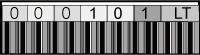
При попытке записи на уже заполненную ленту WORM выводится сообщение об ошибке. Ленты WORM нельзя использовать для выполнения диагностических тестов.
Переключатель для защиты записи используется для предотвращения записи поверх существующих данных. Для предотвращения перезаписи или удаления поверните защитный переключатель в закрытое положение (направо). Устройство определяет положение переключателя и не разрешает производить запись. При установке картриджей в библиотеку поставьте переключатель в открытое положение (налево), за исключением случая, когда Вы не хотите производить запись на указанный картридж. Примеры носителей приведены на рисунке 5 и рисунке 6.
| ПРИМЕЧАНИЕ. Храните картриджи данных в сухом, прохладном месте. |
| ПРЕДУПРЕЖДЕНИЕ. Никогда не перезапускайте или не выключайте компьтер или библиотеку, если производится какое-то действие или передвижение ленты. |
Расположение носителей в настроенной на носители LTO библиотеке показано на рисунке 7.
Рисунок 7. Расположение носителей LTO
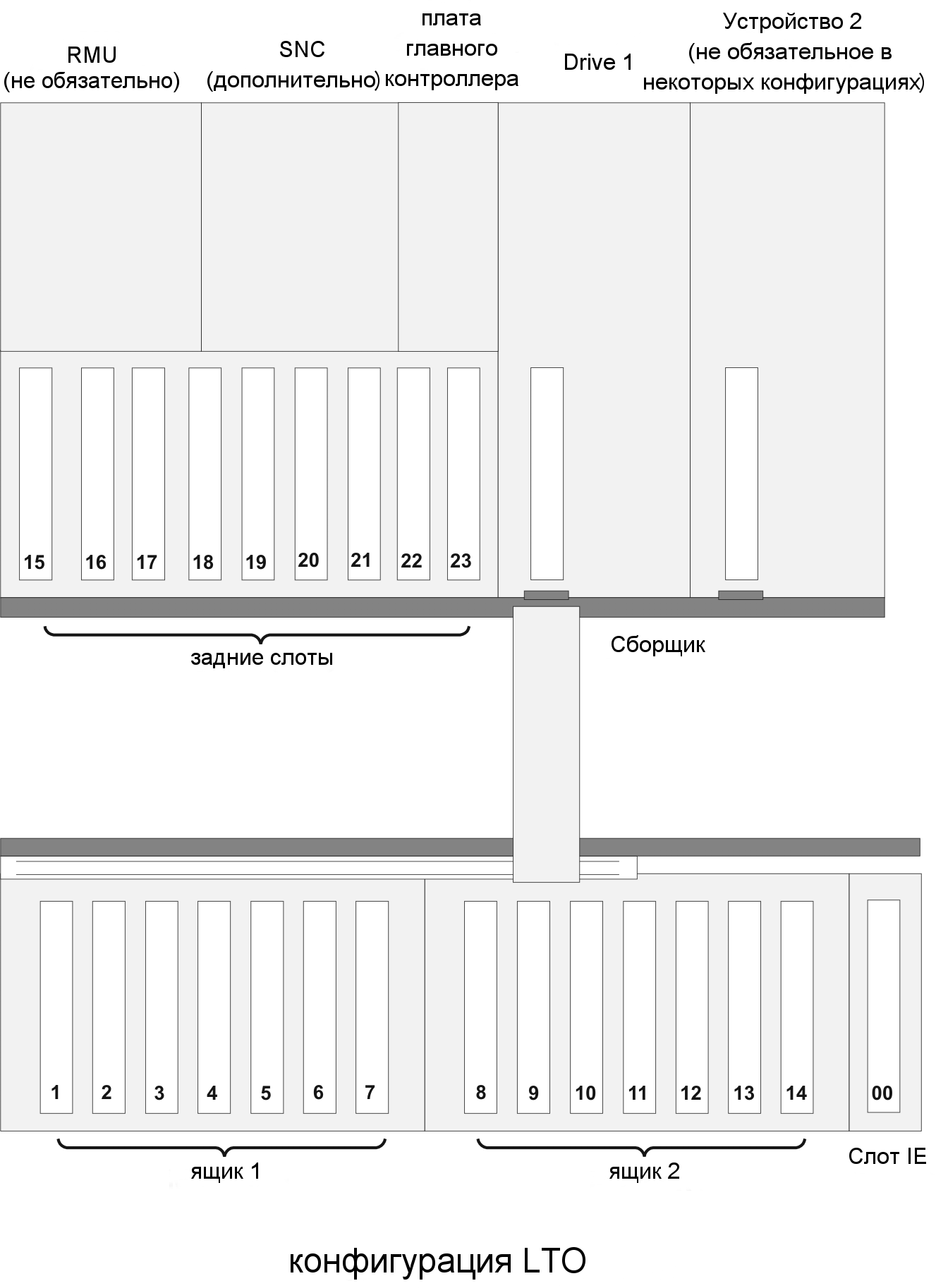
Расположение носителей в настроенной на носители SDLT-320 библиотеке показано на рисунке 8.
Рисунок 8. Расположение носителей SDLT-320
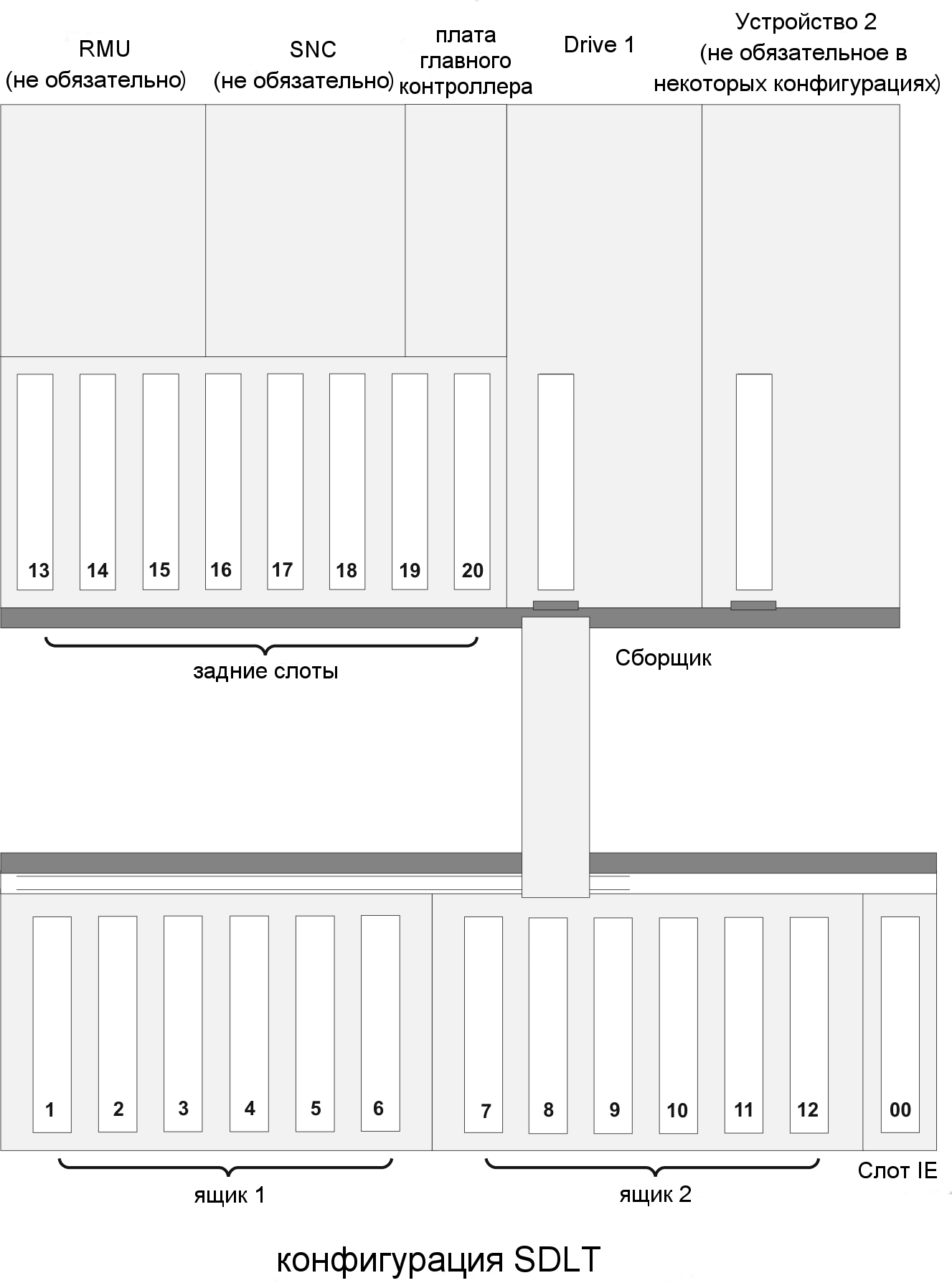
Библиотека представляет собой целевое устройство SCSI, соединенное с хостом посредством волоконно-оптического канала FC или кабеля SCSI.
Библиотека, плддерживающая устройства Native Fibre, соединяется с хостом через промежуточный интерфейс LUN-1 одного или нескольких установленных устройств. В этом случае хост соединяется непосредственно с устройством, а не с библиотекой. Соединение настроено таким образом, что хост посылает команды и получает ответы и информацию о состоянии через одно или несколько устройств LUN-1. Устройства LTO-3 поддерживают соединения Native Fibre. На задней панели каждого устройства расположен один разъем LC.
Модули устройств SCSI могут соединяться с использованием шины LVD SCSI (шины с низковольтным дифференциалом). К обоим концам шины должны быть подключены терминаторы. Библиотека также может быть подключена к сети устройств хранения (Storage Area Network - SAN) с помощью дополнительного контроллера SNC. Контроллер SNC преобразует волоконно-оптический протокол (Fibre Channel protocol) в параллельный протокол SCSI.
Библиотека может соединяться с хостом с использованием соответствующего адаптера шины хоста. Выбор адаптера хоста зависит от требований и конфигурации системы. Если Вы не уверены, что разбираетесь в требованиях к адаптеру хоста, позвоните в службу технической поддержки Dell и обратитесь за помощью. Интерфейс должен быть установлен до подключения библиотеки. Подробнее об устройствах см. раздел Установка драйвера библиотеки Dell PowerVault 132T.
Если библиотека является последним устройством в цепи SCSI, необходим терминатор. Он присоединяется к разъему SCSI на модуле устройства. Необходимо использовать терминатор LVD. Для информации об установке терминатора см. Подсоединение устройств SCSI.
Для Вашей библиотеки существует разнообразное программное обеспечение по дублированию и хранению данных. Выбор ПО зависит от Ваших нужд хранения и используемой Вами системы. Обратитесь в службу продаж и поддержки Dell, если у Вас возникнут вопросы по совместимости конкретного набора программного обеспечения.